jprofiler监控工具使用说明
jprofiler使用方法
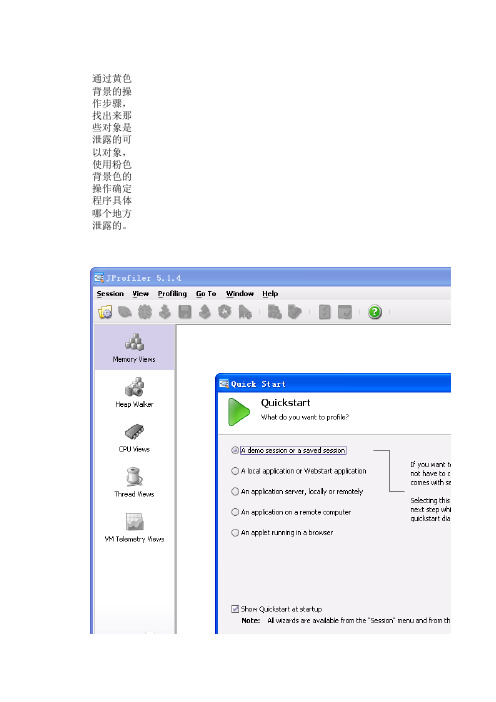
点完OK按钮之后,会自动弹出tomcat启动的dos窗口,这个 窗口不能关闭,关闭之后,tomcat和jprofiler就停了。
这个视图会给出,虚拟中的对象实 哪里创建的,用这个基本上就能确 是哪里内存泄露了。
这个视图时看虚拟机垃圾回收的工作状态的。
这个视图时看虚拟机垃圾回收的工作状态的。
选中想要监控的对象,右键,现则“add Selection to Class tracker”
点这个加号按钮也能添加要监控的对象。
这个视图是 某个对象个实例个数,和时间的一个二 维表。
这个按钮千万不能点,监控时间稍微长 点,时间轴数据一多容易,死机。 如果监控了半天,你点了这个,估计这 半天的监控数据就白费了。
这个就是jprofer
连续按几次这个刷新按钮,之 后,随便找一个
红色部分就是做Mark时到现在的对象的增加量, 你主要关注的就是,你们的自定义对象是不是 有,一直增加,回收不下去的。 做完mark之后,过一段时间你看看,这个视图, 看这个试图前一定要连续点击“刷新”,这个 刷新强制虚拟机会后垃圾。
给出,虚拟中的对象实例是都是 ,用这个基本上就能确定,具体
jprofer的主界面了。
监控的对象。
个数,和时间的一个二
,监控时间稍微长 容易,死机。 源自了这个,估计这
Jprofiler监控Weblogic10_操作手册
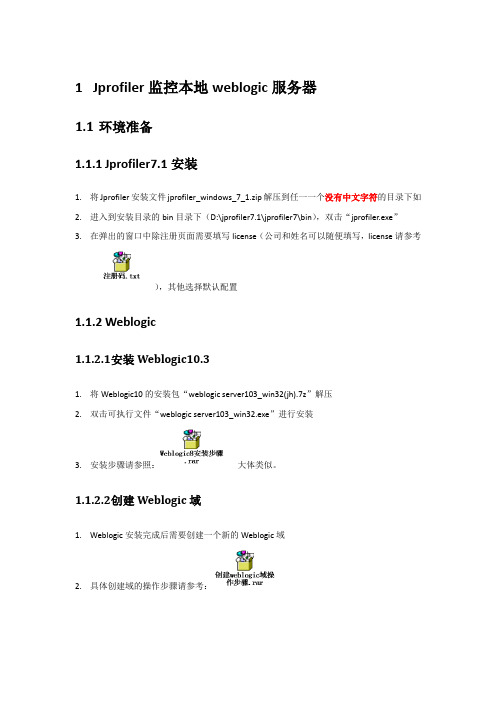
1Jprofiler监控本地weblogic服务器1.1环境准备1.1.1Jprofiler7.1安装1.将Jprofiler安装文件jprofiler_windows_7_1.zip解压到任一一个没有中文字符的目录下如2.进入到安装目录的bin目录下(D:\jprofiler7.1\jprofiler7\bin),双击“jprofiler.exe”3.在弹出的窗口中除注册页面需要填写license(公司和姓名可以随便填写,license请参考),其他选择默认配置1.1.2Weblogic1.1.2.1安装Weblogic10.31.将Weblogic10的安装包“weblogic server103_win32(jh).7z”解压2.双击可执行文件“weblogic server103_win32.exe”进行安装3.安装步骤请参照:大体类似。
1.1.2.2创建Weblogic域1.Weblogic安装完成后需要创建一个新的Weblogic域2.具体创建域的操作步骤请参考:1.1.3MyEclipse安装开发工具我这里使用是myeclipse7(其他版本也可以),安装步骤: 略1.2示例1.2.1建立Java工程1、在开发工具myeclipse7中新建WEB项目Jprofilertest2、建包cn. Jprofilertest3、在该包下建类文件TestBean.java和TestMain.javapackage cn.Jprofilertest;public class TestBean {String name = "";public static void main(String[] args){System.out.println("test");}package cn. Jprofilertest;import java.util.ArrayList;public class TestMain {public static ArrayList list = new ArrayList(); //存放对象的容器public static int counter = 0; //作统计用}4、建测试用的JSP文件init1.jsp、init2.jspInit1.jsp(每次执行都创建1万个TestBean对象)<%@ page language="java" import="cn. Jprofilertest.*" pageEncoding="ISO-8859-1"%> <!DOCTYPE HTML PUBLIC "-//W3C//DTD HTML 4.01 Transitional//EN"><html><head><title>init</title></head><body><%for(int i=0;i<10000;i++){TestBean b = new TestBean();TestMain.list.add(b);}%>SIZE:<%=TestMain.list.size()%><br/>counter:<%=TestMain.counter++%></body></html>注:Init2.jsp和init1.jsp一模一样即可(后面有用)。
jperfiler远程监控配置
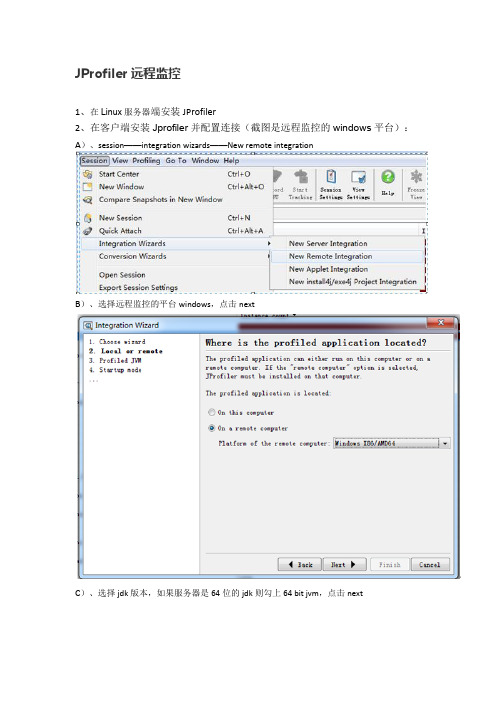
JProfiler远程监控1、在Linux服务器端安装JProfiler2、在客户端安装Jprofiler并配置连接(截图是远程监控的windows平台):A)、session——integration wizards——New remote integrationB)、选择远程监控的平台windows,点击nextC)、选择jdk版本,如果服务器是64位的jdk则勾上64 bit jvm,点击nextD)、选择等待连接,点击nextE)、输入服务端ip地址,点击nextF)、输入服务端机器上的jprofiler的安装路径,点击nextG)、端口默认8849,点击nextH)、提示需要在服务端插入下面的启动命令:-agentpath:C:\jprofiler7\bin\windows\jprofilerti.dll=port=8849客户端配置完成3、服务端,在C:\jboss-4.2.3.GA(2)\jboss-4.2.3.GA\bin下面编辑run.bat加入下面的启动项-agentpath:C:\jprofiler7\bin\windows\jprofilerti.dll=port=8849如set JAVA_OPTS=%JAVA_OPTS% -Xms128m -Xmx512m-agentpath:C:\jprofiler7\bin\windows\jprofilerti.dll=port=8849启动jboss,看到waiting for a connection from the JProfiler GUI…就可以了4、配置好服务端后,继续点击客户端的next,然后再点击finish,连接即可注:A)、如果是tomcat则在编辑C:\my\apache-tomcat-6.0.14\apache-tomcat-6.0.14\bin下面catalina.bat如set JAVA_OPTS=%JAVA_OPTS%-Djava.util.logging.manager=org.apache.juli.ClassLoaderLogManager-Djava.util.logging.config.file="%CATALINA_BASE%\conf\logging.properties"-agentpath:C:\my\jprofiler_windows_7_1_2\jprofiler7\bin\windows\jprofilerti.dll =port=8849B)、如果是weblogic则编辑C:\bea\weblogic92\samples\domains\workshop\bin 下面的setDomainEnv.cmd如:set JAVA_OPTIONS=%JAVA_OPTIONS% %JAVA_PROPERTIES%-Dwlw.iterativeDev=%iterativeDevFlag% -Dwlw.testConsole=%testConsoleFlag% -Dwlw.logErrorsToConsole=%logErrorsToConsoleFlag%-agentpath:C:\jprofiler7\bin\windows\jprofilerti.dll=port=8849C)、如果是linux中的tomcat,则编辑/usr/local/apache-tomcat-6.0.35/bin下面的catalina.sh文件,在java_opts后面加上-agentpath:/usr/local/jprofiler7/bin/linux-x86/libjprofilerti.so=port=8849"(注意-agent参数要加载“之内)如:if [ -z "$LOGGING_MANAGER" ]; thenJAVA_OPTS="$JAVA_OPTS-Djava.util.logging.manager=org.apache.juli.ClassLoaderLogManager-agentpath:/usr/local/jprofiler7/bin/linux-x86/libjprofilerti.so=port=8849"elseJAVA_OPTS="$JAVA_OPTS $LOGGING_MANAGER-agentpath:/usr/local/jprofiler7/bin/linux-x86/libjprofilerti.so=port=8849"D)、如果是linux中的jboss,则编辑/usr/local/jboss-4.2.3.GA/bin下面的run.sh 文件,在java_opts后面加上-agentpath:/usr/local/jprofiler7/bin/linux-x86/libjprofilerti.so=port=8849(注意-agent参数要加载“之内)如:if [ "$linux" = "true" ]; thenJAVA_OPTS="$JAVA_OPTS .preferIPv4Stack=true-agentpath:/usr/local/jprofiler7/bin/linux-x86/libjprofilerti.so=port=8849"FiE)、如果是linux中的weblogic,则编辑/home/weblogic/user_projects/domains/Test/bin下面的setDomainEnv.sh如:JAVA_OPTIONS="${JAVA_OPTIONS} ${JAVA_PROPERTIES}-Dwlw.iterativeDev=${iterativeDevFlag} -Dwlw.testConsole=${testConsoleFlag}-Dwlw.logErrorsToConsole=${logErrorsToConsoleFlag}-agentpath:/usr/local/jprofiler7/bin/linux-x86/libjprofilerti.so=port=8849"export JAVA_OPTIONS----------------------------------------------------------------------------------------------------------------------------------------------------------------------------------------------------------------------------------另一种方式(方便的操作linux+weblogic)1、客户端连接配置:A)、session——new window,选择an application server,locally or remotely,点击nextB)、选择监控的服务器(weblogic9.2),点击nextC)、选择远程监控机器平台D)、选择jdk版本E)、选择立即启动,随时可以连接jprofiler,(即手动启动服务后,随时jprofiler 可以连接)F)、输入远程ip地址G)、输入远程机器上的jprofiler的路径H)、选择远程配置文件的路径(完成后要把本地生成的config.xml拷贝到这)选择拷贝配置文件到这个路径I)、这里选择提前在服务器上拷贝下来的startWebLogic.sh文件J)、显示端口,点击nextK)、提示要在服务端操作的内容,点击next2、服务端A)、把C:\Users\xxxxxxx\.jprofiler7\config.xml拷贝到服务器的/home/weblogic/user_projects/domains/Test/bin路径下(要设置下这个文件的可操作权限chmod a+x/home/weblogic/user_projects/domains/Test/bin/config.xml)B)、把F:\test\startWebLogic_jprofiler.sh拷贝到/home/weblogic/user_projects/domains/Test/bin路径下并授于可操作权C)、./startWebLogic_jprofiler.sh启动weblogic即可第一行是连接成功第二行和第三行是断开第四行是重新连接。
JProfiler使用说明
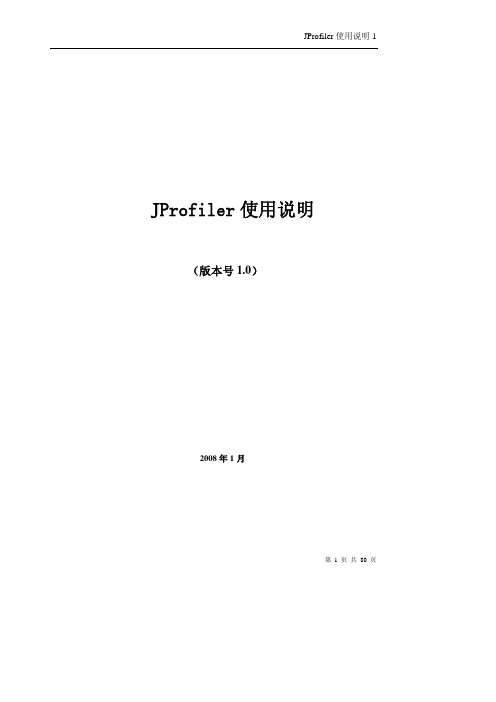
JProfiler使用说明(版本号1.0)2008年1月第 1 页共 80 页文档更改历史记录序号 主要更改内容 版本号 更改人 更改时间1 建立文档 1.0 2008-01-11 23456789第 2 页共 80 页目录1JPROFILER'S START CENTER (5)1.1O PEN SESSION (5)1.2N EW SESSION (6)1.2.1New Session (6)1.2.2New server integration (7)1.3C ONVERT SESSION (17)1.4O PEN SNAPSHOT (17)2管理SESSION (18)2.1A PPLICATION SETTINGS DIALOG (18)2.1.1session名 (18)2.1.2session类型 (18)2.2P ROFILING SETTINGS (20)2.2.1Adjusting call tree collection options (20)2.2.2JA V A 子系统 (23)3监测视图 (27)3.1内存视图 (27)3.1.1所有对象(ALL objects) (28)3.1.2记录的对象(Recorded objects) (29)3.1.3分配调用树(Allocation call tree ) (29)3.1.4分配热点视图(Allocation hot spots view) (29)第 3 页共 80 页3.1.5类跟踪(Class tracker) (30)3.2CPU视图 (30)3.2.1调用树视图(Call tree view) (30)3.2.2热点视图(Hot spot view) (33)3.2.3调用图(Call graph) (34)3.3线程视图 (40)3.3.1线程历史视图 (40)3.3.2线程监控视图 (41)3.3.3死锁检测图形 (43)3.3.4当前监控使用视图 (43)3.3.5监控使用历史视图 (44)3.3.6监控使用统计 (44)3.4VM遥感监测视图 (45)3.4.1Heap (45)3.4.2Objects (45)3.4.3Garbage collector (45)3.4.4Classes (45)3.4.5Threads (45)4IDE集成(ECLIPSE 3.X) (46)第 4 页共 80 页1JProfiler's start center使用JProfiler's start center,你可以创建新的会话,编辑已有会话或者打开已保存的会话。
JProfiler使用入门
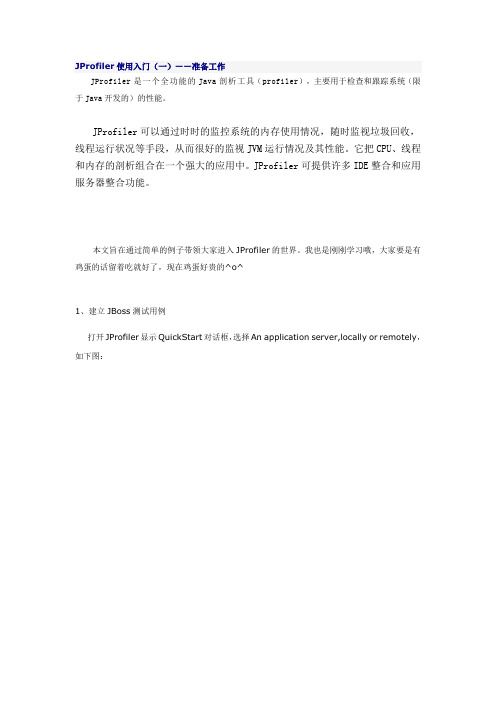
JProfiler使用入门(一)——准备工作JProfiler是一个全功能的Java剖析工具(profiler),主要用于检查和跟踪系统(限于Java开发的)的性能。
JProfiler可以通过时时的监控系统的内存使用情况,随时监视垃圾回收,线程运行状况等手段,从而很好的监视JVM运行情况及其性能。
它把CPU、线程和内存的剖析组合在一个强大的应用中。
JProfiler可提供许多IDE整合和应用服务器整合功能。
本文旨在通过简单的例子带领大家进入JProfiler的世界。
我也是刚刚学习哦,大家要是有鸡蛋的话留着吃就好了,现在鸡蛋好贵的^o^1、建立JBoss测试用例打开JProfiler显示QuickStart对话框,选择An application server,locally or remotely,如下图:2、选择服务器点击Next进入“服务器选择”对话框,选择JBoss 4.x,如下图3、选择启动脚本点击Next进入“启动脚本选择”对话框,输入JBoss启动脚本(run.bat)的路径,如下图:4、选择JVM的厂商、版本和模式点击Next进入“JVM选择”对话框,我们选择Sun公司的hotspot 1.4.2,如下图:5、输入JProfiler的端口号点击Next进入“JProfiler端口输入”对话框,我们保持默认不变,如下图:6、选择JBoss是否在连接到JProfiler后再启动JBoss点击Next进入“JBoss是否在连接到JProfiler后再启动”页面,这里我们保持默认选择,即在JBoss连接到JProfiler后再启动JBoss,如下图:7、确认配置点击Next进入“确认配置”对话框,确认配置是否正确,如下图,如果不正确点击Back到相应对话框进行修改。
8、配置完成点击Next进入“完成配置”对话框,点击finish完成配置,并启动JBoss服务器,控制台界面如下图:到这里JProfiler就建立起了一个简单的测试用例,后面的文章中我会陆续向大家介绍JProfiler如何测试一些具体例子。
jprofiler使用
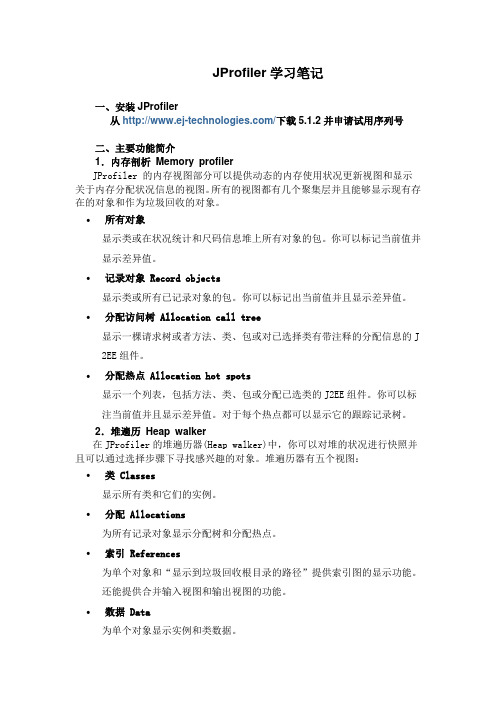
JProfiler学习笔记一、安装JProfiler从/下载5.1.2并申请试用序列号二、主要功能简介1.内存剖析Memory profilerJProfiler 的内存视图部分可以提供动态的内存使用状况更新视图和显示关于内存分配状况信息的视图。
所有的视图都有几个聚集层并且能够显示现有存在的对象和作为垃圾回收的对象。
∙所有对象显示类或在状况统计和尺码信息堆上所有对象的包。
你可以标记当前值并显示差异值。
∙记录对象 Record objects显示类或所有已记录对象的包。
你可以标记出当前值并且显示差异值。
∙分配访问树 Allocation call tree显示一棵请求树或者方法、类、包或对已选择类有带注释的分配信息的J 2EE组件。
∙分配热点 Allocation hot spots显示一个列表,包括方法、类、包或分配已选类的J2EE组件。
你可以标注当前值并且显示差异值。
对于每个热点都可以显示它的跟踪记录树。
2.堆遍历Heap walker在JProfiler的堆遍历器(Heap walker)中,你可以对堆的状况进行快照并且可以通过选择步骤下寻找感兴趣的对象。
堆遍历器有五个视图:∙类 Classes显示所有类和它们的实例。
∙分配 Allocations为所有记录对象显示分配树和分配热点。
∙索引 References为单个对象和“显示到垃圾回收根目录的路径”提供索引图的显示功能。
还能提供合并输入视图和输出视图的功能。
∙数据 Data为单个对象显示实例和类数据。
显示一个对已记录对象的解决时间的柱状图。
3.CPU剖析CPU profilerJProfiler 提供不同的方法来记录访问树以优化性能和细节。
线程或者线程组以及线程状况可以被所有的视图选择。
所有的视图都可以聚集到方法、类、包或J2EE组件等不同层上。
CPU视图部分包括:∙访问树 Call tree显示一个积累的自顶向下的树,树中包含所有在JVM中已记录的访问队列。
(Java性能监控工具)JProfiler连接Weblogic使用说明
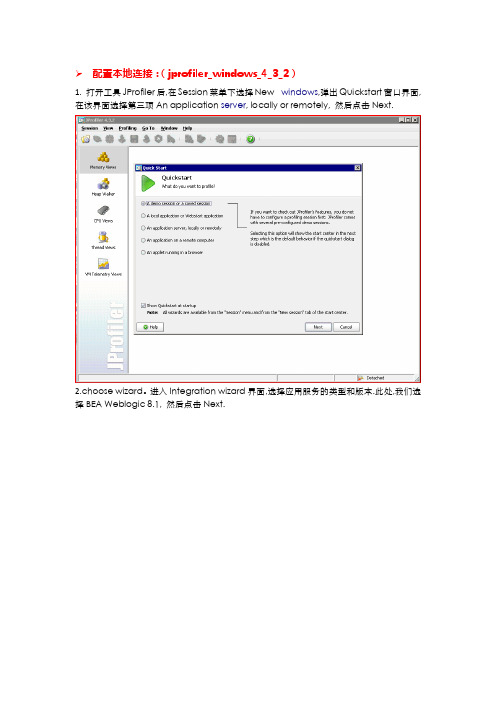
配置本地连接:(jprofiler_windows_4_3_2)1.打开工具JProfiler后,在Session菜单下选择New windows,弹出Quickstart窗口界面,在该界面选择第三项An application server, locally or remotely, 然后点击Next.2.choose wizard。
进入Integration wizard界面,选择应用服务的类型和版本.此处,我们选择BEA Weblogic 8.1, 然后点击Next.3.选择连接的类型,是本地还是远程,这里我们选择本地(on this computer), 然后点击Next.4.选择Weblogic的启动文件Startweblogic.cmd, 然后点击Next5.选择JDK的提供厂商和其版本. 这里我们选择了Sun Microsystems 的1.4版, 然后点击Next6.选择两种处理模式,这里选择第一种,符合应用服务(JIT/hotspot complation enabled) ,选择JProfiler的使用端口,对于本地连接来说,此处作用不大,用默认即可7.选择第一个,启动weblogic时,试图去连接本次建立的连接,一直会等待到成功连接,而选择第二个,若是发现weblogic没有启动,将不做等待;这里我们选择第一项.8.对前面设置的内容统一展现,若是检查没有问题,则点击Next,进行下一步操作9.点击Finish, 完成了本次连接的配置,若是选择了马上连接,则下一步开始连接10.点击OK,开始连接连接成功补充:配置完成后如下配置远程连接2.1环境说明本地安装JProfiler监控机器上安装JProfiler两台机器能够ping通,且在本地映射监控机器上的Weblogic的安装目录(本文档把监控机器的bea815映射到本地的F盘),该目录必须是可写的.2.2步骤说明1.打开工具JProfiler后,在Session菜单下选择New windows,弹出Quickstart窗口界面,在该界面选择第三项An application server, locally or remotely, 然后点击Next.2. 进入Integration wizard界面,选择应用服务的类型和版本.此处,我们选择BEA Weblogic 8.1,然后点击Next.3. 选择连接的类型,是本地还是远程,这里我们选择远程(on a remote computer), 再选择远程计算机的操作系统,然后点击Next.4. 选择远程监控机器的IP地址或服务器名.5. 这里的路径为远程监控机器安装JProfiler的路径.6. 选择远程监控机器的Weblogic的启动文件,startWeblogic.cmd(先把远程监控机的weblogic的启动文件的路径映射成本地路径)7. 选择JDK的提供厂商和其版本. 这里我们选择了Sun Microsystems 的1.4版.8. 选择两种处理模式,这里选择第一种,符合应用服务(JIT/hotspot complation enabled)9. 选择JProfiler的使用端口,要求本地安装的JProfiler和远程监控机的JProfiler保持一致,才能够保证连接,此处都用默认的8849.10. 选择第一个,启动weblogic时,试图去连接本次建立的连接,一直会等待到成功连接,而选择第二个,若是发现weblogic没有启动,将不做等待;这里我们选择第一项.11.对前面设置的内容统一展现,若是检查没有问题,则点击Next,进行下一步操.12. 点击Finish, 完成了本次连接的配置,若是选择了马上连接,则下一步开始连接,在开始连接之前,要求先启动远程监控机上Weblogic目录下的JProfiler配置连接时产生的startWebLogic_jprofiler.cmd文件.(该文件和startWebLogic.cmd文件在同一目录下)13. 这里对配置好的连接进行设置,根据需要可以进行过虑等设置,完成后点击OK.14. 开始连接本地的weblogic应用,连接成功后,可以得到相关的信息.。
JProfiler简明使用教程
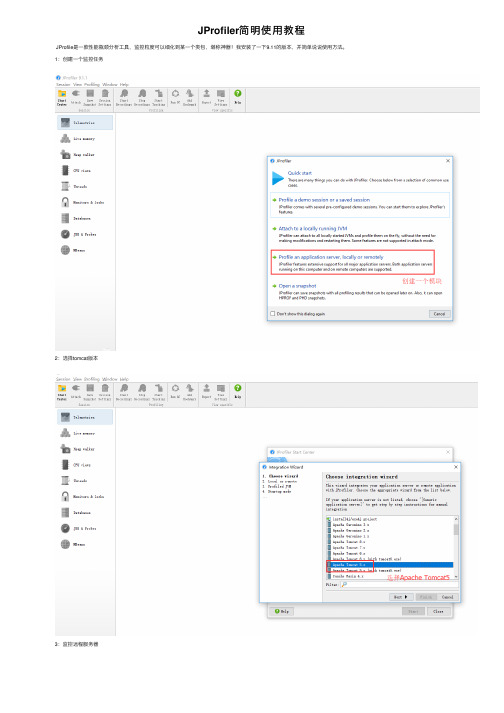
JProfiler简明使⽤教程
JProfile是⼀款性能瓶颈分析⼯具,监控粒度可以细化到某⼀个类包,堪称神器!我安装了⼀下9.11的版本,并简单说说使⽤⽅法。
1:创建⼀个监控任务
2:选择tomcat版本
3:监控远程服务器
4:选择oracle 1.5.0
5:填写需要监控的服务器地址
6:填写待监控的服务器下的tomcat/bin⽬录地址
7:startup.sh 路径
8:端⼝默认8849
9:选择稍后启动客户端,会把刚刚的操作保存下来暂时不启动
10:之后会在你的⽬录下⽣成⼀个startup_jprofiler.sh ⽂件
11:将startup_jprofiler.sh ⽂件拷贝到tomcat的bin⽬录下
12:启动这个脚本 ./startup_jprofiler.sh ,看到下⾯这个命令就是启动成功了,正在等待连接你本地的客户端
13:修改⼀下我们的客户端配置
14:将keep VMalive 勾选上,否则会报错
15:启动客户端,可以看到正在监控服务器。
JConsole地使用方法 JProfiler监控使用
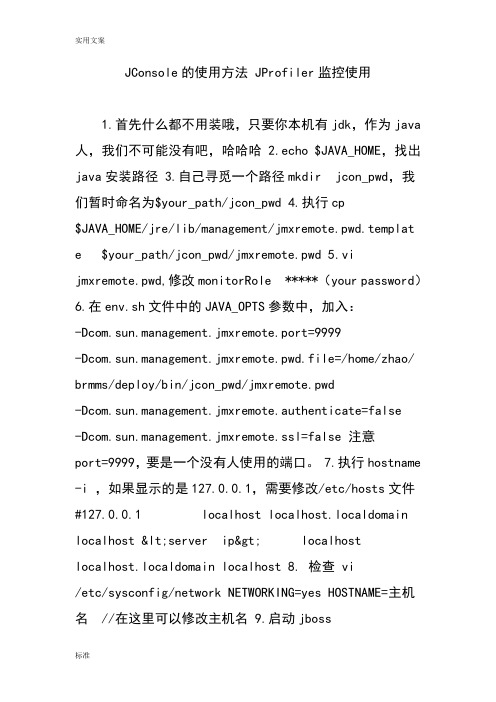
JConsole的使用方法 JProfiler监控使用1.首先什么都不用装哦,只要你本机有jdk,作为java 人,我们不可能没有吧,哈哈哈2.echo $JAVA_HOME,找出java安装路径3.自己寻觅一个路径mkdir jcon_pwd,我们暂时命名为$your_path/jcon_pwd4.执行cp$JAVA_HOME/jre/lib/management/jmxremote.pwd.templat e $your_path/jcon_pwd/jmxremote.pwd 5.vi jmxremote.pwd,修改monitorRole *****(your password)6.在env.sh文件中的JAVA_OPTS参数中,加入:-Dcom.sun.management.jmxremote.port=9999-Dcom.sun.management.jmxremote.pwd.file=/home/zhao/ brmms/deploy/bin/jcon_pwd/jmxremote.pwd-Dcom.sun.management.jmxremote.authenticate=false-Dcom.sun.management.jmxremote.ssl=false 注意port=9999,要是一个没有人使用的端口。
7.执行hostname -i ,如果显示的是127.0.0.1,需要修改/etc/hosts文件#127.0.0.1 localhost localhost.localdomain localhost <server ip> localhost localhost.localdomain localhost 8. 检查 vi/etc/sysconfig/network NETWORKING=yes HOSTNAME=主机名 //在这里可以修改主机名 9.启动jbossserver,./startws.sh -d<serverip> stat -na|grep <listenport>, 如 netstat -na |grep 9999 查看后为listen状态 11.打开客户端%JAVA_HOME%/bin,双击打开jconsole.exe-------------------------------------------华丽的分割线----------------------------------------- 12.指定连接参数:远程主机: 服务器的真实IP地址端口: port($JAVA_OPTIONS中-Dcom.sun.management.jmxremote.port指定的端口)用户名:monitorRole密码:your password(jmxremote.pwd中设置的密码) 13. 点击“连接”,OK~~ 经过上述13步~你就可以通过jdk的自带工具,对服务器端jvm的各项参数进行监控啦~~相当滴直观~~呵呵JConsoleJConsole是一个基于JMX的GUI工具,用于连接正在运行的JVM,不过此JVM需要使用可管理的模式启动。
JProfiler简易操作指南
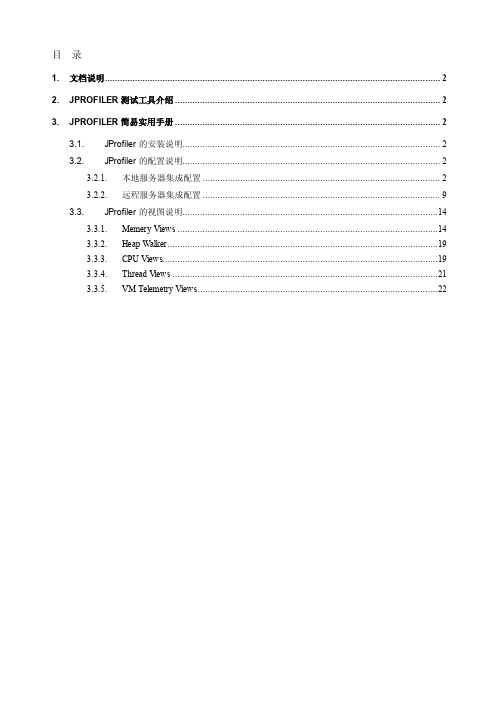
目录1.文档说明 (2)2.JPROFILER测试工具介绍 (2)3.JPROFILER简易实用手册 (2)3.1.JProfiler的安装说明 (2)3.2.JProfiler的配置说明 (2)3.2.1. 本地服务器集成配置 (2)3.2.2. 远程服务器集成配置 (9)3.3.JProfiler的视图说明 (14)3.3.1. Memery Views (14)3.3.2. Heap Walker (19)3.3.3. CPU Views (19)3.3.4. Thread V iews (21)3.3.5. VM Telemetry Views (22)1. 文档说明此文档提供给开发人员和测试初学者使用,指导初学者入学会如何使用JProfiler工具辅助测试。
主要侧重于如何JProfiler的配置使用和视图介绍。
请各位不要将该指南当作帮助,它无法提供向帮助哪样多的内存,详细的帮助在工具安装后在“Help”中可以查看。
2. JProfiler测试工具介绍JProfiler是ej-technologies公司的一款专用于JAVA的性能监控工具。
该工具通过与IDE和WEB应用服务器的集成,可以监控当前应用的对象、VM使用情况、CPU使用情况、线程运行情况等,借此您可以分析您的应用程序是否存在内存泄露、线程使用不当等问题。
3. JProfiler简易实用手册3.1. JProfiler的安装说明1. 如何获取JProfiler?您可以从ej-technologies公司的官方网站下载最新稳定版本的JProfiler安装包,地址:/prodUCts/jprofiler/overview.Html。
你需要注册,然后JProfiler 公司会通过Email方式发送一个key给你,该Key给您提供一个10天的免费试用期。
2. 如何安装JProfiler?Windows版本的JProfiler安装:无须过多说明,按照安装步骤傻瓜式安装即可。
JProfiler使用指南
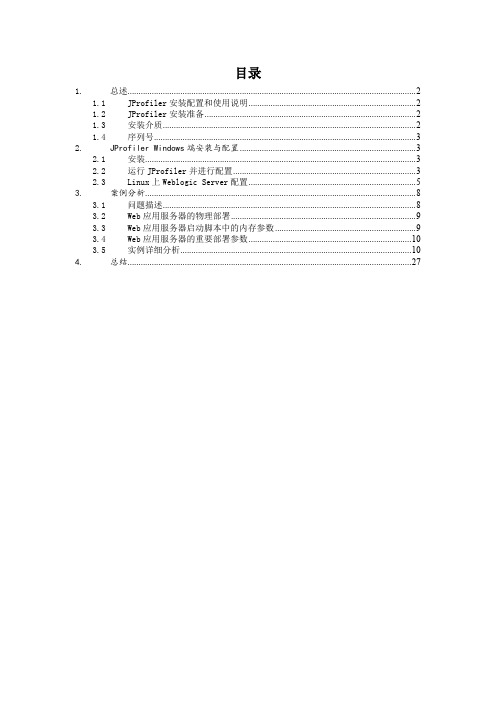
目录1.总述 (2)1.1JProfiler安装配置和使用说明 (2)1.2JProfiler安装准备 (2)1.3安装介质 (2)1.4序列号 (3)2.JProfiler Windows端安装与配置 (3)2.1安装 (3)2.2运行JProfiler并进行配置 (3)2.3Linux上Weblogic Server配置 (5)3.案例分析 (8)3.1问题描述 (8)3.2Web应用服务器的物理部署 (9)3.3Web应用服务器启动脚本中的内存参数 (9)3.4Web应用服务器的重要部署参数 (9)3.5实例详细分析 (10)4.总结 (26)1.总述在中间件应用服务器的整体调优中,有关于等待队列、执行线程,EJB池以及数据库连接池和Statement Cache方面的调优,这些都属于系统参数方面的调优,本文主要从另外一个角度,也就是从应用的角度来解决中间件应用服务器的内存泄露问题,从这个角度来提高系统的稳定性和性能。
1.1JProfiler安装配置和使用说明JProfiler是一个全功能的Java剖析工具(profiler),专用于分析J2SE和J2EE应用程序。
JProfiler直觉式的GUI让你可以找到性能瓶颈、抓出内存泄漏(memory leaks)、并解决多线程的问题。
通过它可以对heap walker作资源回收器的root analysis,可以轻易找出内存漏失;heap快照(snapshot)模式让未被参照(reference)的对象、稍微被参照的对象、或在终结(finalization)队列的对象都会被移除。
1.2JProfiler安装准备1.3安装介质Jprofiler5.1.4目前支持的操作系统包括:aix-ppc、aix-ppc64、hpux-parisc、hpux-parisc64、linux-x64、linux-x86、windows、windows-64。
安装介质见附件(一)。
Jprofiler使用介绍--java性能分析工具中文帮助
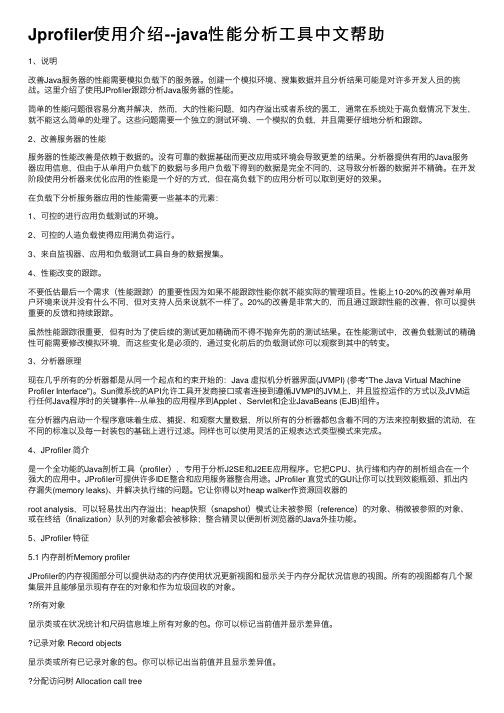
Jprofiler使⽤介绍--java性能分析⼯具中⽂帮助1、说明改善Java服务器的性能需要模拟负载下的服务器。
创建⼀个模拟环境、搜集数据并且分析结果可能是对许多开发⼈员的挑战。
这⾥介绍了使⽤JProfiler跟踪分析Java服务器的性能。
简单的性能问题很容易分离并解决,然⽽,⼤的性能问题,如内存溢出或者系统的罢⼯,通常在系统处于⾼负载情况下发⽣,就不能这么简单的处理了。
这些问题需要⼀个独⽴的测试环境、⼀个模拟的负载,并且需要仔细地分析和跟踪。
2、改善服务器的性能服务器的性能改善是依赖于数据的。
没有可靠的数据基础⽽更改应⽤或环境会导致更差的结果。
分析器提供有⽤的Java服务器应⽤信息,但由于从单⽤户负载下的数据与多⽤户负载下得到的数据是完全不同的,这导致分析器的数据并不精确。
在开发阶段使⽤分析器来优化应⽤的性能是⼀个好的⽅式,但在⾼负载下的应⽤分析可以取到更好的效果。
在负载下分析服务器应⽤的性能需要⼀些基本的元素:1、可控的进⾏应⽤负载测试的环境。
2、可控的⼈造负载使得应⽤满负荷运⾏。
3、来⾃监视器、应⽤和负载测试⼯具⾃⾝的数据搜集。
4、性能改变的跟踪。
不要低估最后⼀个需求(性能跟踪)的重要性因为如果不能跟踪性能你就不能实际的管理项⽬。
性能上10-20%的改善对单⽤户环境来说并没有什么不同,但对⽀持⼈员来说就不⼀样了。
20%的改善是⾮常⼤的,⽽且通过跟踪性能的改善,你可以提供重要的反馈和持续跟踪。
虽然性能跟踪很重要,但有时为了使后续的测试更加精确⽽不得不抛弃先前的测试结果。
在性能测试中,改善负载测试的精确性可能需要修改模拟环境,⽽这些变化是必须的,通过变化前后的负载测试你可以观察到其中的转变。
3、分析器原理现在⼏乎所有的分析器都是从同⼀个起点和约束开始的:Java 虚拟机分析器界⾯(JVMPI) (参考"The Java Virtual Machine Profiler Interface")。
jprofiler使用手册
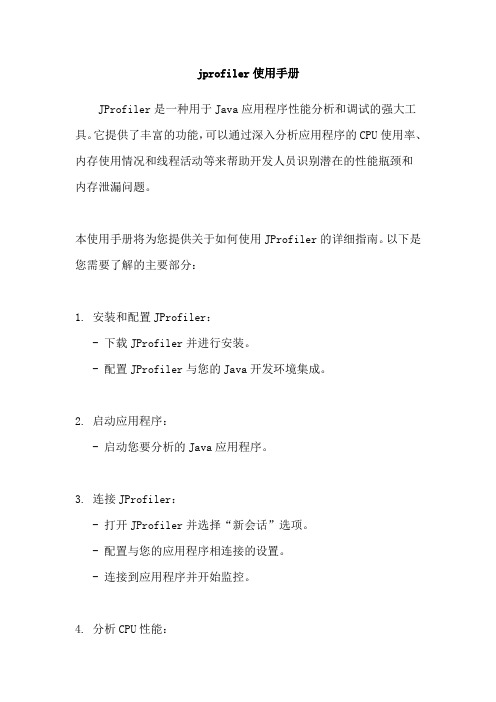
jprofiler使用手册JProfiler是一种用于Java应用程序性能分析和调试的强大工具。
它提供了丰富的功能,可以通过深入分析应用程序的CPU使用率、内存使用情况和线程活动等来帮助开发人员识别潜在的性能瓶颈和内存泄漏问题。
本使用手册将为您提供关于如何使用JProfiler的详细指南。
以下是您需要了解的主要部分:1. 安装和配置JProfiler:- 下载JProfiler并进行安装。
- 配置JProfiler与您的Java开发环境集成。
2. 启动应用程序:- 启动您要分析的Java应用程序。
3. 连接JProfiler:- 打开JProfiler并选择“新会话”选项。
- 配置与您的应用程序相连接的设置。
- 连接到应用程序并开始监控。
4. 分析CPU性能:- 在JProfiler中选择CPU视图。
- 分析CPU使用率和线程活动。
- 识别可能的性能瓶颈。
5. 分析内存使用情况:- 在JProfiler中选择内存视图。
- 查看堆中的对象和内存使用情况。
- 识别内存泄漏问题。
6. 分析线程活动:- 在JProfiler中选择线程视图。
- 查看线程的状态和调用栈。
- 识别死锁和线程间竞争问题。
7. 进行代码分析:- 在JProfiler中选择代码视图。
- 分析代码的执行性能和效率。
- 识别可优化的代码部分。
8. 生成报告和导出数据:- 在JProfiler中生成性能报告。
- 导出数据以进行进一步的分析和共享。
本手册只是对JProfiler功能的简要介绍,您可以根据具体需求深入了解每个功能并应用到您的实际项目中。
JProfiler的强大功能将帮助您提高Java应用程序的性能和稳定性,并提供优化的建议和解决方案。
JPROFILER使用文档

JPROFILER使用文档目录1.简述 (4)2.下载及安装 (4)3.监控内容 (11)3.1.Telemetries (11)3.2.Live memory (12)3.3.Heap Walker (14)3.4.CPU views (16)3.5.Threads (18)3.6.Monitors & locks (19)3.7.Databases (21)3.8.JEE & Probes (21)3.9.MBeans (21)图目录图2.1 新建session (4)图2.2 选择tomcat版本 (5)图2.3 选择本地服务器 (5)图 2.4 选择JVM版本 (6)图 2.5 选择启动模式 (7)图 2.6 配置tomcat启动文件位置 (7)图 2.7 配置JProfiler端口 (8)图 2.8 检查配置信息 (8)图 2.9 选择启动选项 (9)图 2.10 启动JProfiler (9)图 2.11 JProfiler监控画面 (10)图 2.12 JProfiler tomcat终端 (10)图 3.1 内存类型图例 (11)图 3.2 记录对象类型图例 (11)图 3.3 生产/释放类型图例 (11)图 3.4 类类型图例 (12)图 3.5 线程类型图例 (12)图 3.6 内存图表 (13)图 3.7 Allocation Call Tree (13)图 3.8 Allocation Hot Spots (14)图 3.9 Class Tracker (14)图 3.10 新建堆快照 (15)图 3.11 Java Heap Dump选项 (15)图 3.12 Heap使用图表 (16)图 3.13 选择单个组件查看heap分配详情 (16)图 3.14 CPU Call Tree (17)图3.15 CPU热点 (17)图 3.16 CPU Call Graph (17)图 3.17 CPU Method Statistics (18)图 3.18 线程历史图表 (18)图3.19 Thread Monitor (18)图3.20 Thread Dumps线程分析器 (19)图3.21 死锁图表 (20)图3.22 Current Monitors (20)图 3.23 Monitor Usage Statistics (20)图 3.24 JDBC连接图表 (21)1.简述JProfiler是一个全功能的JAVA剖析工具,主要针对javaEE和javaSE开发,将CPU、线程、内存、数据库等的剖析组合在一个强大的应用中,并提供多种IDE整合和应用服务器整合。
JConsole的使用方法 JProfiler监控使用

JConsole的使用方法JProfiler监控使用1.首先什么都不用装哦,只要你本机有jdk,作为java 人,我们不可能没有吧,哈哈哈2.echo $JA V A_HOME,找出java安装路径3.自己寻觅一个路径mkdir jcon_pwd,我们暂时命名为$your_path/jcon_pwd4.执行cp$JA V A_HOME/jre/lib/management/jmxremote.pwd.template $your_path/jcon_pwd/jmxremote.pwd 5.vi jmxremote.pwd,修改monitorRole *****(your password)6.在env.sh文件中的JA V A_OPTS参数中,加入:-Dcom.sun.management.jmxremote.port=9999-Dcom.sun.management.jmxremote.pwd.file=/home/zhao/brmm s/deploy/bin/jcon_pwd/jmxremote.pwd-Dcom.sun.management.jmxremote.authenticate=false-Dcom.sun.management.jmxremote.ssl=false 注意port=9999,要是一个没有人使用的端口。
7.执行hostname -i ,如果显示的是127.0.0.1,需要修改/etc/hosts文件#127.0.0.1 localhost localhost.localdomain localhost <server ip> localhost localhost.localdomain localhost 8. 检查vi/etc/sysconfig/network NETWORKING=yes HOSTNAME=主机名//在这里可以修改主机名9.启动jbossserver,./startws.sh -d<serverip> stat -na|grep<listenport>, 如netstat -na |grep 9999 查看后为listen 状态11.打开客户端%JA V A_HOME%/bin,双击打开jconsole.exe -------------------------------------------华丽的分割线----------------------------------------- 12.指定连接参数:远程主机: 服务器的真实IP地址端口: port($JA V A_OPTIONS中-Dcom.sun.management.jmxremote.port指定的端口)用户名:monitorRole密码:your password(jmxremote.pwd中设置的密码) 13. 点击“连接”,OK~~ 经过上述13步~你就可以通过jdk的自带工具,对服务器端jvm的各项参数进行监控啦~~相当滴直观~~呵呵JConsoleJConsole是一个基于JMX的GUI工具,用于连接正在运行的JVM,不过此JVM需要使用可管理的模式启动。
JProfiler工具使用简介

JProfiler的功能模块
• 内存剖析(Memory profiler) • 堆遍历(Heap walker) • CPU剖析(CPU profiler) • 线程剖析(Thread profiler) • VM遥感勘测技术(VM Telemetry
profiler)
4
Profiler主要功能详细说明
线程历史视图
它显示了线程活动和 线程的状态。按照线 程开始的顺序显示 JVM中所有线程状态 的详细历史信息在视 图左手点,线程的名 字是固定显示不变的 ,时间轴的开始时间 与JVM的第一个线程 的时间保持一致。它 用颜色的不同来标识 线程的状态:
12
线程监控视图
显示当前运行的线 程列表以及相关的 时间和状态信息。 在视图中有以下信 息: Ø 线程的名称 Ø 线程所属线程组的 名称 Ø 线程开始的时间 Ø 结束时间 Ø 线程的状态
JProfiler工具使用简介
2010年7月
主要内容
• JProfiler 简介 • JProfiler主要功能详细说明
2
JProfiler简介
JProfiler工具介绍
JProfiler是一个全功能的 Java 剖析工 具,JProfiler 直觉式的 GUI 可以让用 户通过视觉上的观察就能方便的找到 瓶颈和内存漏失等问题。
我们实际应用过程中最常用到的功能模块的 使用顺序是:
• VM遥感勘测视图 • CPU视图 • 线程视图
如果我们在第一步检查内存情况的时候就 出现了问题,那么以后的检查过程就失去 意义;但是如果正常,那就可以按照步骤 进行接下来的操作。
5
1.VM遥感勘测剖析 Memory视图
已使用内存1.3M,未 使用内存3.3M,内存
JProfiler使用说明2.0
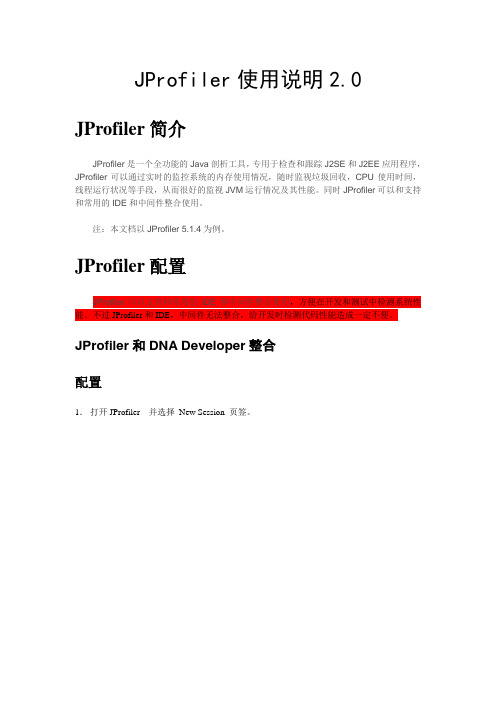
JProfiler使用说明2.0 JProfiler简介JProfiler是一个全功能的Java剖析工具,专用于检查和跟踪J2SE和J2EE应用程序,JProfiler可以通过实时的监控系统的内存使用情况,随时监视垃圾回收,CPU使用时间,线程运行状况等手段,从而很好的监视JVM运行情况及其性能。
同时JProfiler可以和支持和常用的IDE和中间件整合使用。
注:本文档以JProfiler 5.1.4为例。
JProfiler配置JProfiler可以支持和常用的IDE和中间件整合使用,方便在开发和测试中检测系统性能。
不过JProfiler和IDE,中间件无法整合,给开发时检测代码性能造成一定不便。
JProfiler和DNA Developer整合配置1.打开JProfiler并选择New Session 页签。
2.选择New Remote Integration3.选择On this computer ,next4.按如下设置,next5.默认端口,next6.选择Wait a connection from the JProfiler GUI, next。
7.出现以下配置提示信息,可见要完成配置还需两步:一,配置启动参数;二,配置环境变量8.复制启动参数,粘贴到DNA Developer 的VM arguments中9.复制JProfiler的启动路径,添加到环境变量PA TH中10.回到JProfiler,next11.选择I Will start the session later,finish。
下图标的就是配置好的Session,可以点击右侧的Edit按钮重新命名。
启动1.在DNA Developer 中以Debug模式启动配置了JProfiler 命令参数的程序2.控制台中出现以下提示信息,等待JProfiler GUI启动。
3.打开JProfiler 在Open Session 页签中选择之前配置好的Session。
jprofiler监控工具使用说明

JProfiler安装部署说明JProfiler是一个全功能的Java剖析工具(profiler),专用于分析J2SE和J2EE应用程序。
它把CPU、执行绪和内存的剖析组合在一个强大的应用中。
JProfiler可提供许多IDE整合和应用服务器整合用途。
JProfiler直觉式的GUI让你可以找到效能瓶颈、抓出内存漏失(memory leaks)、并解决执行绪的问题。
它让你得以对heap walker作资源回收器的root analysis,可以轻易找出内存漏失;heap快照(snapshot)模式让未被参照(reference)的对象、稍微被参照的对象、或在终结(finalization)队列的对象都会被移除;整合精灵以便剖析浏览器的Java外挂功能,JProfiler功能很强大,可以监控普通的java application, applet, java web start, application server 等。
除了可以监控本地的程序,还可以对远程服务器上跑的应用进行监控。
目前JProfiler最新版本是6.0,由于JProfiler需要注册码,网上找到的资源中windows、linux都破解的只有4.3.2版本,这次就使用这个版本进行说明。
最新版下载连接/download/jprofiler/files.php。
一、安装说明在监控端安装windows版的jprofiler4,在服务器端安装linux版的jprofiler4。
windows下安装:点击exe文件进行安装,安装后使用文件中的注册码进行注册linux下服务端安装:直接解压即可二、配置对java application的监控下面以JProfiler监控远程应用程序为例,来说明对远程应用程序监控的配置方法:一、首先启动JProfiler,出现quick start对话框,选择An application on a remote computer,next,如下图:二、有2个选项,on this computer和on a remote computer,这里是选择被监控的程序的位置,这里选择on a remote computer,同时选择远程机器的类型是windows还是linux等,如下图:三、填写远程机器地址,这里是192.168.9.53,如下图:四、填写远程机器JProfiler的安装地址,我这里是/home/sps/jprofiler4,如下图:五、选择远程机器的java运行环境,这里是sun\1.5.0\hotspot,如下图:六、默认监控端口8849,如下图:七、Wait for ……为了在开发环境中获取监控的信息,它将等待远程计算机上的Jprofile GUI 启动,并和本机建立连接,这种方式比较便于修改jprofiler的配置信息。
- 1、下载文档前请自行甄别文档内容的完整性,平台不提供额外的编辑、内容补充、找答案等附加服务。
- 2、"仅部分预览"的文档,不可在线预览部分如存在完整性等问题,可反馈申请退款(可完整预览的文档不适用该条件!)。
- 3、如文档侵犯您的权益,请联系客服反馈,我们会尽快为您处理(人工客服工作时间:9:00-18:30)。
JProfiler安装部署说明JProfiler是一个全功能的Java剖析工具(profiler),专用于分析J2SE和J2EE应用程序。
它把CPU、执行绪和内存的剖析组合在一个强大的应用中。
JProfiler可提供许多IDE整合和应用服务器整合用途。
JProfiler直觉式的GUI让你可以找到效能瓶颈、抓出内存漏失(memory leaks)、并解决执行绪的问题。
它让你得以对heap walker作资源回收器的root analysis,可以轻易找出内存漏失;heap快照(snapshot)模式让未被参照(reference)的对象、稍微被参照的对象、或在终结(finalization)队列的对象都会被移除;整合精灵以便剖析浏览器的Java外挂功能,JProfiler功能很强大,可以监控普通的java application, applet, java web start, application server 等。
除了可以监控本地的程序,还可以对远程服务器上跑的应用进行监控。
目前JProfiler最新版本是6.0,由于JProfiler需要注册码,网上找到的资源中windows、linux都破解的只有4.3.2版本,这次就使用这个版本进行说明。
最新版下载连接/download/jprofiler/files.php。
一、安装说明在监控端安装windows版的jprofiler4,在服务器端安装linux版的jprofiler4。
windows下安装:点击exe文件进行安装,安装后使用文件中的注册码进行注册linux下服务端安装:直接解压即可二、配置对java application的监控下面以JProfiler监控远程应用程序为例,来说明对远程应用程序监控的配置方法:一、首先启动JProfiler,出现quick start对话框,选择An application on a remote computer,next,如下图:二、有2个选项,on this computer和on a remote computer,这里是选择被监控的程序的位置,这里选择on a remote computer,同时选择远程机器的类型是windows还是linux等,如下图:三、填写远程机器地址,这里是192.168.9.53,如下图:四、填写远程机器JProfiler的安装地址,我这里是/home/sps/jprofiler4,如下图:五、选择远程机器的java运行环境,这里是sun\1.5.0\hotspot,如下图:六、默认监控端口8849,如下图:七、Wait for ……为了在开发环境中获取监控的信息,它将等待远程计算机上的Jprofile GUI 启动,并和本机建立连接,这种方式比较便于修改jprofiler的配置信息。
Don't wait for …… 不必等待远程计算机的Jprofile GUI 先启动和建立连接,立即启动。
但在启动远程应用程序前必须校验当前所配置会话的配置文件。
虚拟机参数将参考Jprofile 的config 文件的路径。
选择Don't wait,立刻启动。
八、选择远程机器读取配置文件的位置,这里是/home/sps/jprofiler4/config,同时手工维护配置文件的改动,选择manual同步。
同步方式:Manual synchronization;copy to diretory;execute command:提供三种同步方式,这里选择的是第一个手工同步,如下图:九、这里要注意,重点在这里,如果不看清楚这个说明信息,会导致配置失败,需要将里面的信息拷贝出来。
Integration type: [Generic application]Selected JVM: Sun 1.5.0 (hotspot)Startup mode: Don't wait for JProfiler GUI, startup immediatelyImportant: The local config file C:\Documents andSettings\Administrator\.jprofiler4\config.xml must be copied manually to/home/sps/jprofiler4/config on the remote computer when the profiling settings are changed.(1) Please insert-agentlib:jprofilerti=port=8849,nowait,id=133,config=/home/sps/jprofiler4/config/config .xml -Xbootclasspath/a:/home/sps/jprofiler4/bin/agent.jarinto the start command of your remote application right after the java command.(2) Please add/home/sps/jprofiler4/bin/linux-x86to the environment variable LD_LIBRARY_PATH.A remote session named Remote application on 192.168.9.53 will be created that connects to a running instance of the remote application that is started with the modified start command.解释一下:1、将配置文件config.xml 从本机C:/Documents and Settings/Administrator/.jprofiler4/拷贝到远程服务器192.168.9.53上的/home/sps/jprofiler4/config/目录下;2、在java启动脚本中增加下面信息-agentlib:jprofilerti=port=8849,nowait,id=133,config=/home/sps/jprofiler4/config/config .xml -Xbootclasspath/a:/home/sps/jprofiler4/bin/agent.jar,注:在启动脚本中,增加上面信息后,会嵌套启动jprofiler4进程,对性能会有一定的影响,但具体影响程度暂无法评估,所以在不需要监控时,建议对这些脚本进行注释。
如:Linux下:$JAVACMD-Did=vgopTool \-cp ${CLASSPATH} \-DCONFIG_FILE=${MY_HOME}/cfg/config.properties \-agentlib:jprofilerti=port=8849,nowait,id=130,config=/home/sps/jprofiler4/config/config .xml -Xbootclasspath/a:/home/sps/jprofiler4/bin/agent.jar com.mgj.main.MainWindows下:java -classpath ../lib/dom4j-1.6.1.jar;"-agentlib:jprofilerti=port=8849,nowait,id=131,config=C:\Documents andSettings\Administrator\.jprofiler4\config.xml" "-Xbootclasspath/a:C:\ProgramFiles\jprofiler4\bin\agent.jar" com/mgj/main/Main3、/home/sps/jprofiler4/bin/linux-x86加入到环境变量中,变量名称为:LD_LIBRARY_PATH十、选择yes,finish。
这个远程监控的session就建好了,可以马上连接进行监控了,上面配置中还有些其他的选择,可以根据情况进行不同的配置。
注意:拷贝config.xml 到远程时,必须完成第10步。
在第9步的时候config.xml 未完成,此时拷贝,会出现 session 找不到的错误。
三、配置对application server的监控下面以JProfiler+Jboss为例,来说明JProfiler对远程application server监控的配置方法:打开JProfiler显示QuickStart对话框:1、选择An application server,locally or remotely,如下图:2、选择服务器点击Next进入“服务器选择”对话框,选择JBoss 4.x,如下图3、选择监控目标:本地或远程,本次选择远程,如下图:4、填写监控服务器ip地址,如下图:5、填写监控服务器中jprofiler的安装目录,如下图:6、选择启动脚本点击Next进入“启动脚本选择”对话框,输入JBoss启动脚本(run.bat)的路径,远程的可以将jboss 启动脚本(run.sh)下载到本地,然后选择。
如下图:7、选择JVM的厂商、版本和模式点击Next进入“JVM选择”对话框,我们选择Sun公司的hotspot 1.5.0,如下图:8、输入JProfiler的端口号点击Next进入“JProfiler端口输入”对话框,保持默认不变,如下图:9、选择JBoss是否在连接到JProfiler后再启动JBoss点击Next进入选择页面1、JBoss是否在连接到JProfiler后再启动2、不等待JProfiler连接,直接启动这里选择2,只在需要监控时才连接,对jboss运行不产生影响,如下图:10 填写linux下jprofiler配置文件的保存路径11、确认配置点击Next进入“确认配置”对话框,确认配置是否正确,如下图,如果不正确点击Back到相应对话框进行修改。
这里要注意几个地方:1、配置文件的保存路径C:\Documents and Settings\Administrator\.jprofiler4\config.xml2、运行脚本名称:c:\run_jprofiler.sh注意脚本里面的下列代码,就是本次配置新增的JAVA_OPTS="-agentlib:jprofilerti=port=8849,nowait,id=116,config=/home/sps/jprofiler4/con fig/config.xml -Xbootclasspath/a:/home/sps/jprofiler4/"12、配置完成点击Next进入“完成配置”对话框,点击finish完成配置,配置完成后将本地的配置文件C:\Documents and Settings\Administrator\.jprofiler4\config.xml 拷贝到linux下放置配置文件的地方,如://home/sps/jprofiler5/config将新生成的jboss启动脚本c:\run_jprofiler.sh 拷贝到linux下jboss的bin目录下注:在启动脚本中,增加启动jprofiler4脚本信息,会嵌套启动jprofiler4进程,对性能会有一定的影响,但具体影响程度暂无法评估,所以在不需要监控时,建议对这些脚本进行注释。
